Il tuo computer ha un problema di memoria insufficiente nella correzione di Windows 10
Aggiornato gennaio 2024: Smetti di ricevere messaggi di errore e rallenta il tuo sistema con il nostro strumento di ottimizzazione. Scaricalo ora a - > questo link
- Scaricare e installare lo strumento di riparazione qui.
- Lascia che scansioni il tuo computer.
- Lo strumento sarà quindi ripara il tuo computer.
Viene visualizzato un messaggio di errore "Il tuo computer ha poca memoria" sul tuo computer?Questo errore di solito si attiva a causa di problemi con la memoria virtuale sul tuo sistema.La configurazione della giusta quantità di memoria virtuale risolverà questo problema per te.Ma prima di andare avanti per le soluzioni, prova prima queste soluzioni alternative più semplici.
Soluzioni alternative-
1.Salva tutto il tuo lavoro e riavvia il computer.Controlla se aiuta o meno.
2.Controlla se c'è un aggiornamento in sospeso per Windows sul tuo computer.Se è in sospeso, installalo sul tuo computer.
Note importanti:
Ora è possibile prevenire i problemi del PC utilizzando questo strumento, come la protezione contro la perdita di file e il malware. Inoltre, è un ottimo modo per ottimizzare il computer per ottenere le massime prestazioni. Il programma risolve gli errori comuni che potrebbero verificarsi sui sistemi Windows con facilità - non c'è bisogno di ore di risoluzione dei problemi quando si ha la soluzione perfetta a portata di mano:
- Passo 1: Scarica PC Repair & Optimizer Tool (Windows 11, 10, 8, 7, XP, Vista - Certificato Microsoft Gold).
- Passaggio 2: Cliccate su "Start Scan" per trovare i problemi del registro di Windows che potrebbero causare problemi al PC.
- Passaggio 3: Fare clic su "Ripara tutto" per risolvere tutti i problemi.
3.Premi Ctrl+Maiusc+Esc per aprire Task Manager sul tuo computer.Controlla l'utilizzo della memoria delle applicazioni in esecuzione sul tuo computer.
Basta fare clic con il pulsante destro del mouse sul processo che consuma un'enorme quantità di memoria e quindi fare clic su "Termina attività" per terminare il processo.
Tuttavia, se vedi il messaggio di errore sul tuo computer, scegli queste soluzioni-
Correzione- Regola l'utilizzo della memoria virtuale sul tuo sistema-
Come abbiamo discusso in precedenza, questo errore è causato dalla carenza di memoria virtuale, la sua regolazione potrebbe aiutarti.
1.Per aprire la finestra Esegui è necessario premere 'tasto Windows+R'.
2.Ora, digita questo codice di esecuzione e quindi fai clic su "OK".
sysdm.cpl
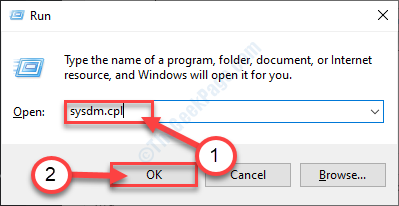
Verrà aperta la finestra delle proprietà del sistema.
3.Quando si apre la finestra Proprietà del sistema, vai alla scheda "Avanzate".
4.Quindi, nella finestra Prestazioni, fai clic su "Impostazioni".
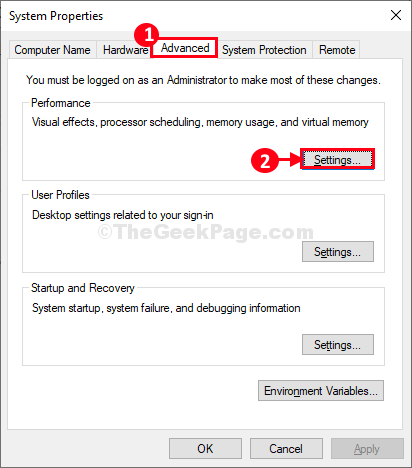
5.Nella finestra Opzioni prestazioni, vai alla scheda "Avanzate".
6.Quindi,fai clic su "Cambia" per modificarlo sul tuo computer.
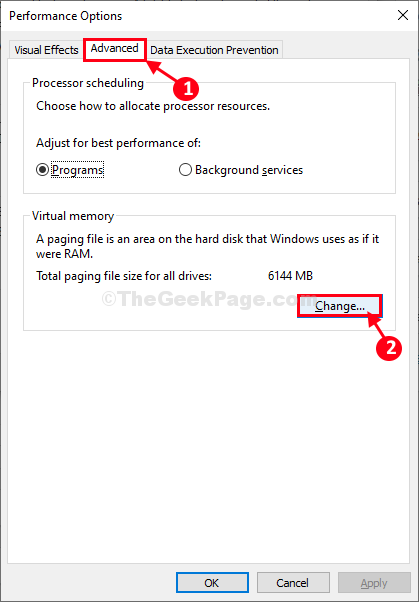
7.Quello che devi fare dopo è deselezionare l'opzione "Gestisci automaticamente le dimensioni del file di paging per tutte le unità".
7.Ora, nella dimensione del file di paging per ciascuna sezione dell'unità, fai clic su di essa per selezionarla in cui è installato Windows.
8.Quindi, fai clic su "Dimensioni gestite dal sistema" e quindi fai clic su "Imposta" per selezionarlo.Quindi, fare clic su "OK" per salvare le modifiche nelle impostazioni.
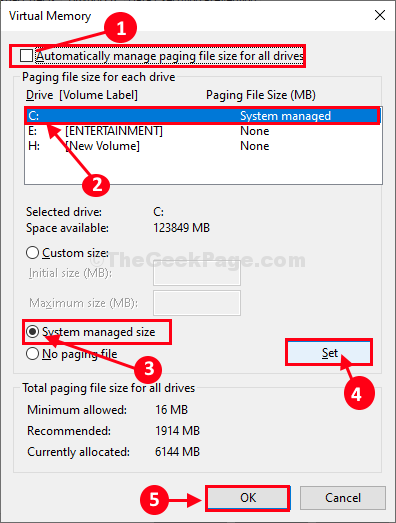
9.Tornando alla finestra Proprietà del sistema, devi cliccare su "Applica" e poi su "OK" per salvare le modifiche.
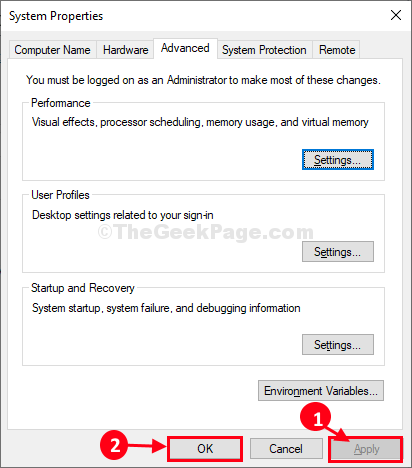
Riavvia il computer per rendere effettive le modifiche sul tuo sistema.
Dopo il riavvio, controlla se l'errore è ancora presente o meno.Se il messaggio di errore viene visualizzato ancora, passare alla soluzione successiva.
Correzione-2 Modifica Editor criteri di gruppo locali-
La modifica dell'Editor criteri di gruppo locali può aiutarti.
1.Premi il tasto Windows+R.
2.Per aprire la finestra dell'Editor criteri di gruppo locali, scrivi questo codice di esecuzione e fai clic su "OK".
gpedit.msc
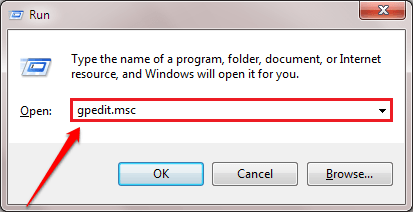
3.Nella finestra Editor criteri di gruppo locali, vai a questa intestazione di criteri-
Computer configuration - Administrative templates - System - Troubleshooting and Diagnostics - Windows Resource Exhaustion Detection and Resolution
4.Quindi, fai doppio clic sul criterio "Configura livello di esecuzione dello scenario".
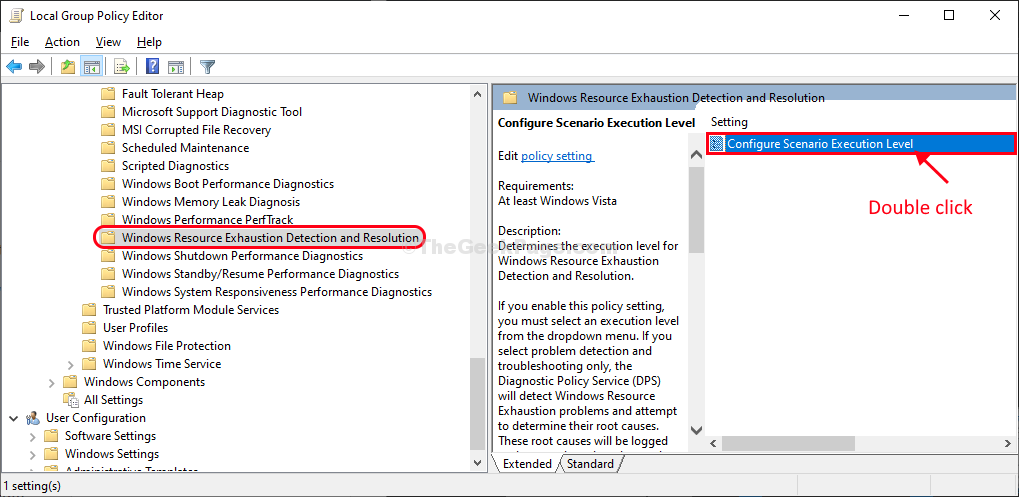
5.Nella finestra Configura livello di esecuzione dello scenario, seleziona "Disabilitato" per disabilitarlo sul tuo computer.
6.Fare clic su "Applica" e poi su "OK".
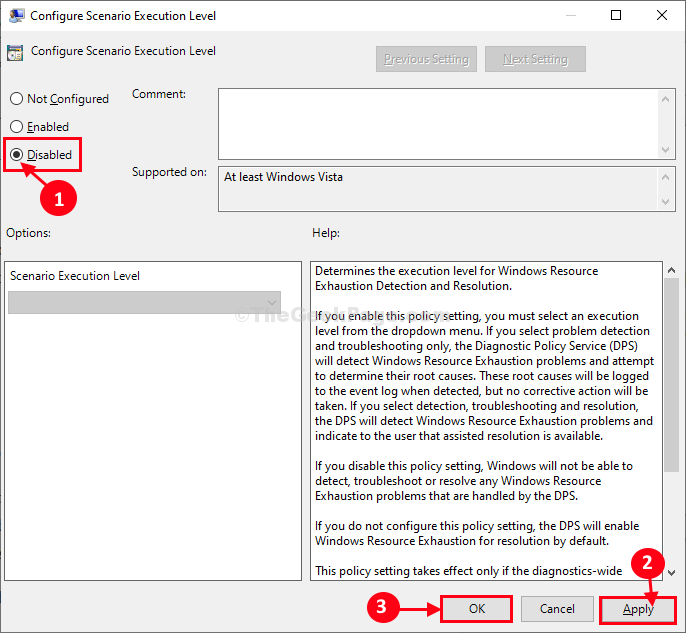
Chiudi Editor criteri di gruppo locali.
Riavvia il computer per salvare le modifiche sul computer.Dopo aver riavviato il computer, controlla se il messaggio di errore è ancora visualizzato o meno.
Se il problema continua a infastidirti, scegli la soluzione successiva.
Fix-3 Esegui uno script di registro-
Se finora nulla ti ha aiutato, l'esecuzione di uno script di registro sul tuo computer risolverà sicuramente questo problema.
Ma, prima di andare avanti, assicurati di aver creato una copia di backup del registro sul tuo computer.
1.Clicca sulla casella di ricerca e scrivi "regedit".
2.Quindi, fai clic su "Editor del registro" per accedere all'editor.
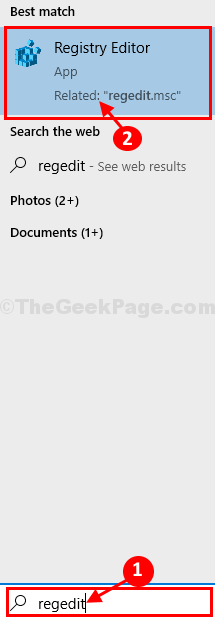
3.Per creare un backup del registro sul tuo computer, fai clic su "File" e quindi su "Esporta".
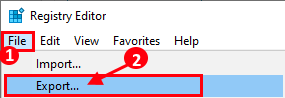
Se qualcosa va storto, puoi semplicemente "Importarlo" sul tuo computer.
Chiudi la finestra dell'Editor del Registro di sistema.
4.Fare clic con il tasto destro nello spazio del Desktop e quindi fare clic su "Nuovo>" e quindi fare clic su "Documento di testo".
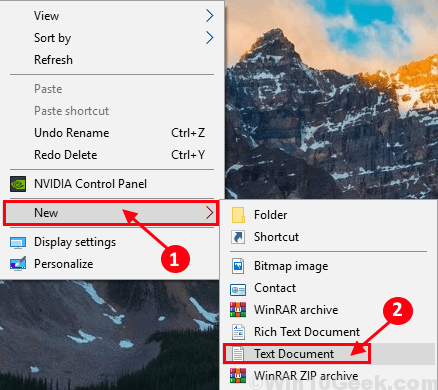
5.Ora, fai doppio clic su "Nuovo documento di testo" per aprirlo.
Verrà aperta la finestra Blocco note.
6.Nella finestra Blocco note, copia e incolla queste righe.
REGEDIT4
[HKEY_LOCAL_MACHINESOFTWAREPoliciesMicrosoftWindowsWDI{3af8b24a-c441-4fa4-8c5c-bed591bfa867}]
"ScenarioExecutionEnabled"=dword:00000000
7.Nella finestra del Blocco note, fai clic su "File"e quindi fai clic su "Salva con nome...".
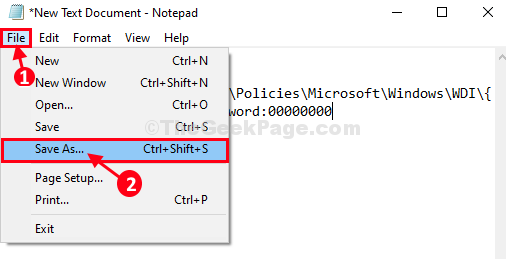
8.Nella finestra Salva con nome, denomina il file come "Regfix.reg" e scegli "Tutti i file" dal tipo di file.
9.Scegli una posizione particolare in cui archiviare il file sul tuo computer. Infine, fai clic su "Salva" per salvare il file sul tuo computer.
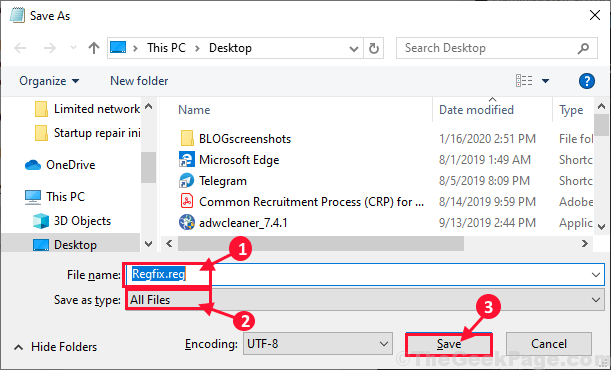
Chiudi la finestra Blocco note.
10.Nel passaggio successivo, vai alla posizione in cui hai appena salvato il file.
11.Ora, fai clic con il pulsante destro del mouse su "Regfix.reg" e quindi fai clic su "Unisci" per unirlo al registro originale.

12.Se ricevi un messaggio di avviso, fai semplicemente clic su "Sì" per eseguire lo script sul tuo computer.
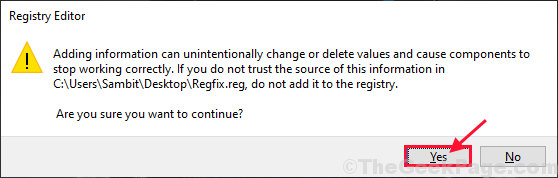
Riavvia il computer.
Dopo aver riavviato il computer, non vedrai più il messaggio di errore.
Il tuo problema dovrebbe essere risolto.

